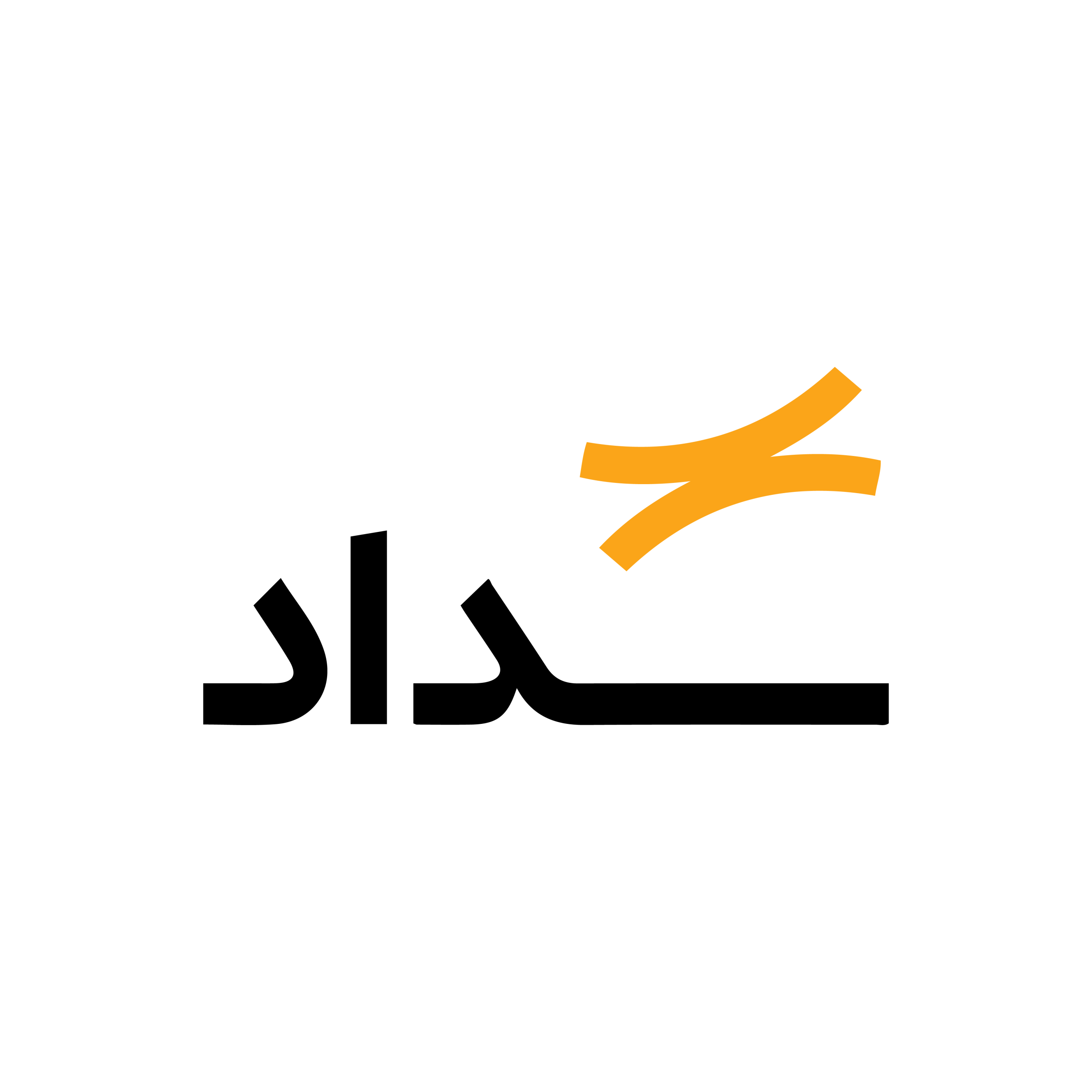شبکه کردن دو کامپیوتر با یکدیگر

آموزش شبکه کردن دو کامپیوتر با یکدیگر
شبکه کردن دو کامپیوتر به شما امکان میدهد تا فایلها را به اشتراک بگذارید، از یک چاپگر مشترک استفاده کنید و حتی بازیهای چندنفره انجام دهید. این فرآیند میتواند به روشهای مختلفی انجام شود، از کابلکشی مستقیم گرفته تا استفاده از روتر. در این مقاله به بررسی کامل روشهای مختلف شبکه کردن دو کامپیوتر میپردازیم.
چرا دو کامپیوتر را شبکه کنیم؟ 🤔
قبل از ورود به جزئیات فنی، بیایید ببینیم چرا ممکن است نیاز به شبکه کردن دو کامپیوتر داشته باشید:
- اشتراکگذاری فایلها: به راحتی فایلها و پوشهها را بین دو کامپیوتر منتقل کنید، بدون نیاز به فلش مموری یا هارد اکسترنال.
- اشتراکگذاری چاپگر: اگر فقط یک چاپگر دارید، میتوانید آن را با هر دو کامپیوتر به اشتراک بگذارید و از هر کدام دستور چاپ بدهید.
- بازیهای چندنفره (LAN Party): بسیاری از بازیهای قدیمی و حتی برخی بازیهای جدید قابلیت بازی در شبکه محلی (LAN) را دارند که تجربهای جذاب را فراهم میکند.
- مدیریت متمرکز: در برخی سناریوها، ممکن است نیاز به مدیریت یک کامپیوتر از طریق کامپیوتر دیگر داشته باشید.
- پشتیبانگیری (Backup): میتوانید از یک کامپیوتر برای پشتیبانگیری از دادههای کامپیوتر دیگر استفاده کنید.

روشهای شبکه کردن دو کامپیوتر 🌐
به طور کلی دو روش اصلی برای شبکه کردن دو کامپیوتر وجود دارد:
- اتصال مستقیم (Direct Connection): این روش برای ارتباط دو کامپیوتر بدون نیاز به تجهیزات شبکه اضافی مانند روتر یا سوئیچ مناسب است.
- اتصال با استفاده از روتر/سوئیچ (Router/Switch Connection): این روش رایجتر و مقیاسپذیرتر است و برای ایجاد یک شبکه کوچک یا بزرگتر استفاده میشود.
اتصال مستقیم دو کامپیوتر (با کابل اترنت) 🔗
این سادهترین راه برای اتصال دو کامپیوتر است، اما فقط برای دو کامپیوتر کار میکند و برای شبکههای بزرگتر مناسب نیست.
آنچه نیاز دارید:
- دو کامپیوتر: هر دو کامپیوتر باید دارای پورت اترنت (LAN) باشند.
- کابل اترنت کراساور (Crossover Ethernet Cable): این نوع کابل برای اتصال مستقیم دو دستگاه مشابه (مانند دو کامپیوتر) استفاده میشود. اگرچه بسیاری از کارتهای شبکه مدرن (Gigabit Ethernet) به طور خودکار نوع کابل را تشخیص میدهند و حتی با کابلهای معمولی (Straight-through) نیز کار میکنند، استفاده از کابل کراساور اطمینان بیشتری میدهد.
مراحل اتصال:
- اتصال کابل: کابل کراساور اترنت را به پورت اترنت هر دو کامپیوتر متصل کنید.
- تنظیم آدرس IP: این مرحله بسیار مهم است. هر کامپیوتر باید یک آدرس IP منحصر به فرد در یک سابنت (subnet) یکسان داشته باشد.
- ویندوز:
- کلید
Windows + Rرا فشار دهید، سپسncpa.cplرا تایپ کرده و Enter را بزنید. - روی کارت شبکه اترنت (معمولاً “Ethernet” یا “Local Area Connection”) راست کلیک کرده و “Properties” را انتخاب کنید.
- “Internet Protocol Version 4 (TCP/IPv4)” را انتخاب کرده و روی “Properties” کلیک کنید.
- “Use the following IP address” را انتخاب کنید.
- برای کامپیوتر اول:
- IP address:
192.168.1.1 - Subnet mask:
255.255.255.0 - Default gateway: خالی بگذارید
- IP address:
- برای کامپیوتر دوم:
- IP address:
192.168.1.2 - Subnet mask:
255.255.255.0 - Default gateway: خالی بگذارید
- IP address:
- روی “OK” کلیک کنید تا تنظیمات ذخیره شوند.
- کلید
- ویندوز:
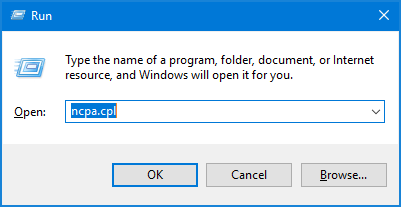
- لینوکس (Ubuntu/Debian-based):
- وارد تنظیمات شبکه شوید. (معمولاً در بخش “Network” یا “Connections” در تنظیمات سیستم).
- اتصال سیمی (Wired connection) خود را انتخاب کنید.
- به تب “IPv4 Settings” بروید.
- “Method” را روی “Manual” (دستی) تنظیم کنید.
- “Add” را کلیک کنید و آدرس IP، Netmask (سابنت ماسک) و Gateway (میتواند خالی بماند) را وارد کنید.
- برای کامپیوتر اول:
Address: 192.168.1.1,Netmask: 255.255.255.0 - برای کامپیوتر دوم:
Address: 192.168.1.2,Netmask: 255.255.255.0
- برای کامپیوتر اول:
- “Save” را کلیک کنید.
- لینوکس (Ubuntu/Debian-based):
- تست اتصال (Ping): برای اطمینان از برقراری ارتباط، Command Prompt (در ویندوز) یا Terminal (در لینوکس) را باز کرده و دستور
pingرا اجرا کنید.- در کامپیوتر اول:
ping 192.168.1.2 - در کامپیوتر دوم:
ping 192.168.1.1 - اگر پاسخ “Reply from…” را مشاهده کردید، اتصال با موفقیت برقرار شده است.
- در کامپیوتر اول:
اتصال دو کامپیوتر با استفاده از روتر/سوئیچ
این روش رایجترین و انعطافپذیرترین راه برای شبکه کردن کامپیوترها است، زیرا روتر مسئول تخصیص آدرس IP و مدیریت ترافیک شبکه است.
آنچه نیاز دارید:
- دو کامپیوتر: هر دو کامپیوتر باید دارای پورت اترنت (LAN) یا کارت شبکه بیسیم باشند.
- روتر یا سوئیچ شبکه: روترهای خانگی معمولاً دارای پورتهای LAN داخلی هستند.
- کابلهای اترنت معمولی (Straight-through Ethernet Cables): برای اتصال کامپیوترها به روتر/سوئیچ.
مراحل اتصال:
- اتصال فیزیکی:
- کامپیوترها را با کابلهای اترنت معمولی به پورتهای LAN روتر یا سوئیچ متصل کنید.
- اگر میخواهید به صورت بیسیم متصل شوید، هر دو کامپیوتر را به شبکه Wi-Fi روتر خود متصل کنید.
- تنظیمات IP (خودکار DHCP):
- اکثر روترها دارای قابلیت DHCP (Dynamic Host Configuration Protocol) هستند که به طور خودکار آدرس IP را به دستگاههای متصل اختصاص میدهد.
- در تنظیمات TCP/IPv4 کارت شبکه هر دو کامپیوتر، مطمئن شوید که گزینه “Obtain an IP address automatically” و “Obtain DNS server address automatically” انتخاب شده باشد. این تنظیمات پیشفرض هستند، بنابراین معمولاً نیازی به تغییر چیزی ندارید.
- تست اتصال:
- در هر دو کامپیوتر، Command Prompt/Terminal را باز کنید.
- دستور
ipconfig(ویندوز) یاip a(لینوکس) را اجرا کنید تا آدرس IP خود را ببینید. - از یک کامپیوتر، آدرس IP کامپیوتر دیگر را پینگ کنید تا از برقراری ارتباط مطمئن شوید.
پیکربندی اشتراکگذاری فایل و چاپگر 📂🖨️
پس از اینکه ارتباط فیزیکی و IP بین دو کامپیوتر برقرار شد، میتوانید اشتراکگذاری فایل و چاپگر را فعال کنید.
در ویندوز:
- فعال کردن Network Discovery و File and Printer Sharing:
- به
Control Panel>Network and Sharing Centerبروید. - روی
Change advanced sharing settingsکلیک کنید. - در بخش
Private،Network discoveryوFile and printer sharingرا فعال کنید. - در بخش
All Networks، میتوانیدPassword protected sharingرا خاموش کنید تا بدون نیاز به رمز عبور بتوانید به اشتراکگذاریها دسترسی داشته باشید (اما توصیه نمیشود). اگر آن را روشن نگه دارید، باید از نام کاربری و رمز عبور یک حساب کاربری موجود در کامپیوتری که فایلها را به اشتراک میگذارد، استفاده کنید.
- به
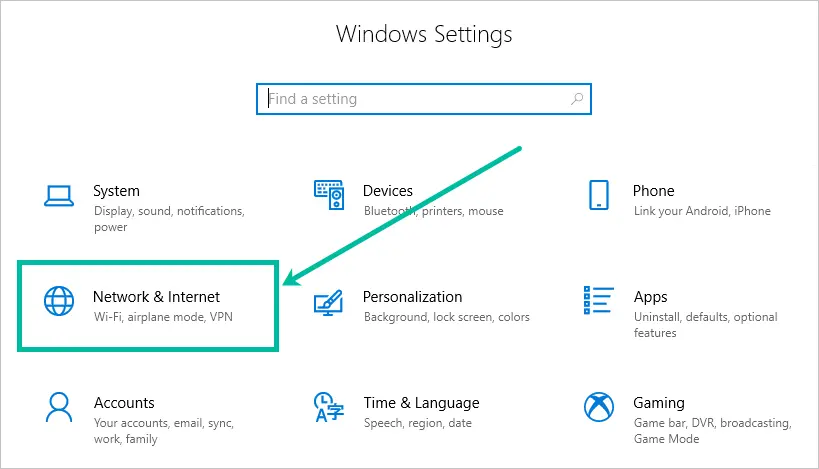
- اشتراکگذاری یک پوشه:
- روی پوشهای که میخواهید به اشتراک بگذارید راست کلیک کنید و
Propertiesرا انتخاب کنید. - به تب
Sharingبروید و رویShare...کلیک کنید. - کاربران یا گروههایی را که میخواهید به پوشه دسترسی داشته باشند انتخاب کنید (مثلاً “Everyone” برای دسترسی عمومی).
- سطح دسترسی (Read یا Read/Write) را تنظیم کنید و روی
Shareکلیک کنید.
- روی پوشهای که میخواهید به اشتراک بگذارید راست کلیک کنید و
- اشتراکگذاری چاپگر:
- به
Control Panel>Devices and Printersبروید. - روی چاپگر مورد نظر راست کلیک کرده و
Printer propertiesرا انتخاب کنید. - به تب
Sharingبروید و گزینهShare this printerرا علامت بزنید. - یک نام برای چاپگر به اشتراک گذاشته شده وارد کنید و
OKرا بزنید. - در کامپیوتر دیگر، به
Devices and Printersبروید وAdd a printerرا انتخاب کنید. Add a network, wireless or Bluetooth printerرا انتخاب کنید و صبر کنید تا چاپگر به اشتراک گذاشته شده را پیدا کند و آن را اضافه کنید.
- به
در لینوکس (با استفاده از Samba برای سازگاری با ویندوز):
برای اشتراکگذاری فایل بین لینوکس و ویندوز، معمولاً از Samba استفاده میشود.
- نصب Samba:
Bash
sudo apt update sudo apt install samba - پیکربندی Samba:
- فایل پیکربندی Samba را باز کنید:
sudo nano /etc/samba/smb.conf - به انتهای فایل بروید و یک بخش جدید برای پوشه اشتراکی خود اضافه کنید:
Ini, TOML
[share_name] path = /path/to/your/folder read only = no browsable = yes guest ok = yesshare_name: نامی که میخواهید پوشه در شبکه با آن دیده شود./path/to/your/folder: مسیر کامل پوشهای که میخواهید به اشتراک بگذارید (مثلاً/home/youruser/Shared).read only = no: اجازه نوشتن را میدهد. اگر فقط میخواهید دسترسی خواندن باشد،yesبگذارید.guest ok = yes: اجازه دسترسی بدون نیاز به رمز عبور را میدهد.
- فایل را ذخیره کرده و ببندید (Ctrl+X, Y, Enter در Nano).
- فایل پیکربندی Samba را باز کنید:
- تنظیم رمز عبور Samba (اختیاری):
- اگر
guest ok = noرا تنظیم کردید، باید برای کاربر Samba رمز عبور تعیین کنید:Bash
sudo smbpasswd -a yourusername(به جای
yourusernameنام کاربری لینوکس خود را وارد کنید).
- اگر
- راهاندازی مجدد سرویس Samba:
Bash
sudo systemctl restart smbd nmbd - دسترسی از ویندوز:
- در File Explorer، در نوار آدرس
\\IP_Address_of_Linux_PCرا تایپ کنید (مثلاً\\192.168.1.100) و Enter را بزنید. شما باید پوشه اشتراکی را مشاهده کنید.
- در File Explorer، در نوار آدرس
نکاتی برای عیبیابی 🛠️
اگر در شبکه کردن دو کامپیوتر با مشکل مواجه شدید، نکات زیر را بررسی کنید:
- فایروال (Firewall): فایروالهای هر دو کامپیوتر را موقتاً غیرفعال کنید و دوباره امتحان کنید. اگر مشکل حل شد، باید قوانینی را در فایروال اضافه کنید تا اجازه ارتباطات شبکه محلی را بدهند.
- آدرسهای IP: مطمئن شوید که آدرسهای IP به درستی تنظیم شدهاند (در یک سابنت یکسان).
- کابل شبکه: از سالم بودن کابل اترنت مطمئن شوید.
- درایور کارت شبکه: مطمئن شوید که درایورهای کارت شبکه هر دو کامپیوتر بهروز هستند.
- Network Profile (ویندوز): در ویندوز، مطمئن شوید که Network Profile روی “Private” تنظیم شده باشد، نه “Public”.
جمعبندی ✅
شبکه کردن دو کامپیوتر فرآیندی نسبتاً ساده است که میتواند قابلیتهای زیادی را به شما اضافه کند. با انتخاب روش مناسب (مستقیم یا با روتر) و انجام تنظیمات صحیح IP و اشتراکگذاری، میتوانید به راحتی فایلها و منابع خود را بین دو دستگاه به اشتراک بگذارید. با استفاده از این راهنما، اکنون میتوانید به راحتی دو کامپیوتر خود را شبکه کنید و از مزایای آن بهرهمند شوید.